ย้ายแอพไปยังไดรฟ์อื่นใน Windows 10
ในบทความนี้ เราจะมาดูวิธีการย้ายแอพไปยังไดรฟ์อื่นใน Windows 10 หากคุณใช้ Windows 10 บนแท็บเล็ตหรืออุปกรณ์พกพาอื่นๆ ไดรฟ์หลักของคุณอาจมีความจุไม่เพียงพอ หากคุณใช้แอพ Metro/Modern จำนวนมาก แอพเหล่านั้นสามารถใช้พื้นที่ดิสก์ได้มาก ดังนั้นคุณอาจต้องการย้ายแอพเหล่านั้นไปยังพาร์ติชั่นอื่น (เช่น การ์ด SD) หรือไปยังไดรฟ์ภายนอกบางตัว มาดูวิธีกำหนดค่า Windows 10 เพื่อติดตั้งแอพในพาร์ติชั่นอื่นหรือฮาร์ดไดรฟ์และประหยัดเนื้อที่บนพาร์ติชั่นระบบของคุณกัน
โฆษณา
หมายเหตุ: แอปการตั้งค่าที่อัปเดตในการอัปเดตผู้สร้าง Windows 10 มีฟีเจอร์มากมาย การเปลี่ยนแปลงอินเทอร์เฟซผู้ใช้. นำเสนอหมวดหมู่ใหม่ "แอป" ซึ่งมีตัวเลือกทั้งหมดในการจัดการแอปที่ติดตั้งของคุณ ในบทความนี้ ฉันจะใช้ภาพหน้าจอของ Windows 10 build 15063
ต่างจาก Windows รุ่นก่อน ๆ Windows 10 มาพร้อมกับตัวเลือกที่ให้คุณตั้งค่าว่าควรใช้ไดรฟ์ใดในการจัดเก็บแอพสมัยใหม่
ในการย้ายแอพไปยังไดรฟ์อื่นใน Windows 10 ให้ทำดังต่อไปนี้.
- เปิด การตั้งค่า.
- ไปที่ ระบบ - ที่เก็บข้อมูล
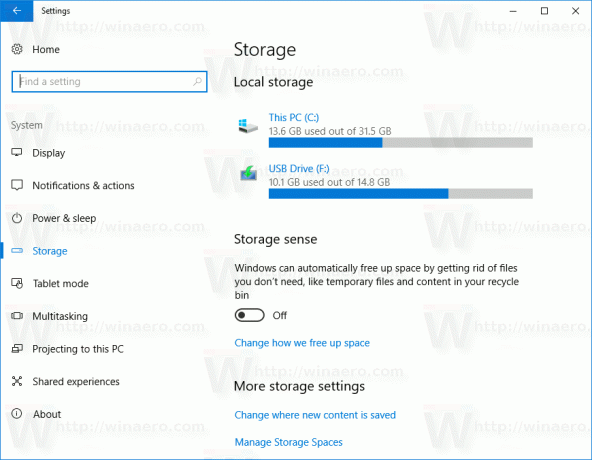
- ภายใต้ การตั้งค่าพื้นที่เก็บข้อมูลเพิ่มเติม ทางด้านขวาให้คลิกที่ลิงค์Cแฮงค์ที่เนื้อหาใหม่จะถูกบันทึก
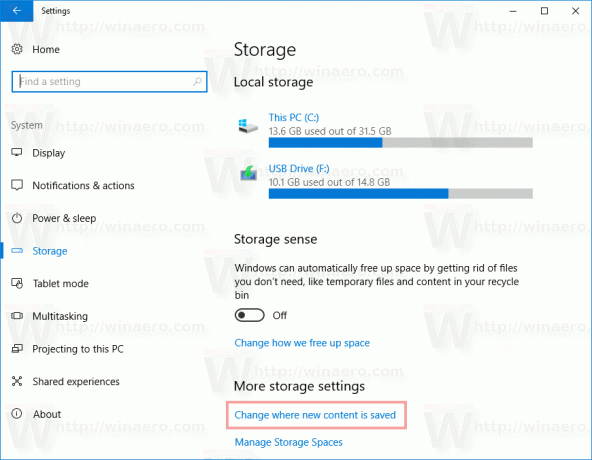
- ในหน้าถัดไป ภายใต้ "แอปใหม่จะบันทึกไปที่:" ให้เลือกไดรฟ์หรือพาร์ติชั่นใหม่ดังที่แสดงด้านล่าง
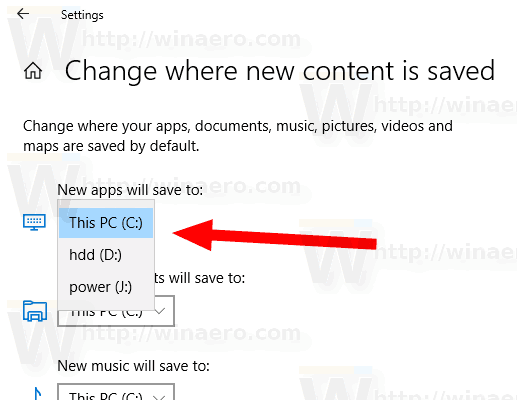
การเปลี่ยนแปลงนี้จะมีผลกับแอปใหม่ทั้งหมดที่คุณติดตั้งในอนาคต
วิธีย้ายแอพที่ติดตั้งไปยังไดรฟ์อื่นให้ทำดังต่อไปนี้
หมายเหตุ: แอประบบบางตัวไม่สามารถย้ายไปยังไดรฟ์อื่นได้ ต้องเก็บไว้ในไดรฟ์ระบบของคุณ
- เปิด การตั้งค่า.
- ไปที่ แอพ - แอพและคุณสมบัติ.

- ทางด้านขวา คุณจะเห็นรายการแอพที่ติดตั้ง เลือกแอพที่คุณต้องการย้าย
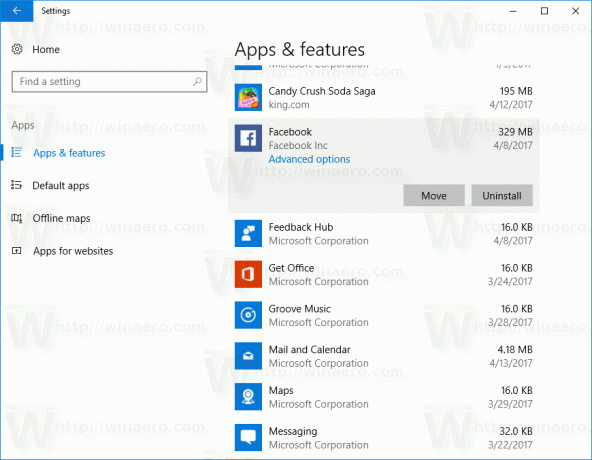
- ปุ่มใหม่, เคลื่อนไหวจะปรากฏใต้ชื่อแอป คลิกที่ปุ่มเพื่อดูกล่องโต้ตอบต่อไปนี้
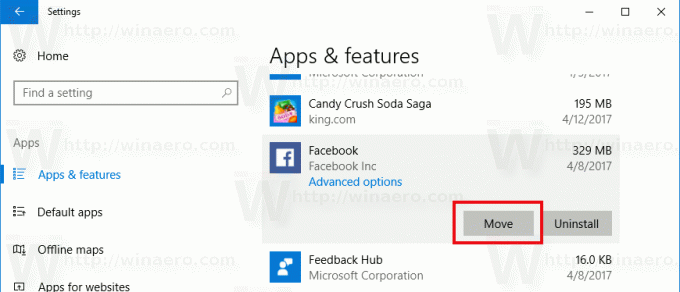
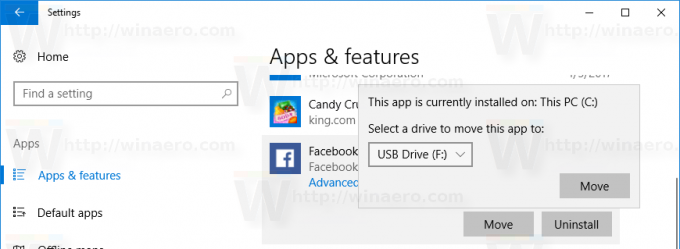
- ที่นั่น เลือกไดรฟ์ที่จะย้ายแอพไป และคลิกที่ เคลื่อนไหว ปุ่ม.
- คุณอาจได้รับแจ้งให้ลบแอปทั้งหมดออกจากอุปกรณ์อื่นที่สามารถจัดเก็บไว้ในไดรฟ์ของคุณได้ ต้องลบแอปอื่นๆ เพื่อให้สามารถย้ายแอปจากอุปกรณ์ปัจจุบันของคุณไปยังไดรฟ์นี้ได้
- สุดท้าย แอปของคุณจะถูกย้าย
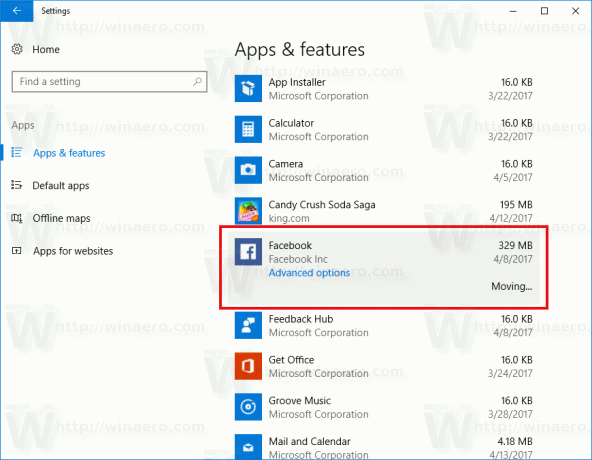
Windows 10 จะสร้างโฟลเดอร์ใหม่ WindowsApp บนไดรฟ์เป้าหมาย และย้ายโฟลเดอร์และไฟล์ของแอปไปที่นั่น:
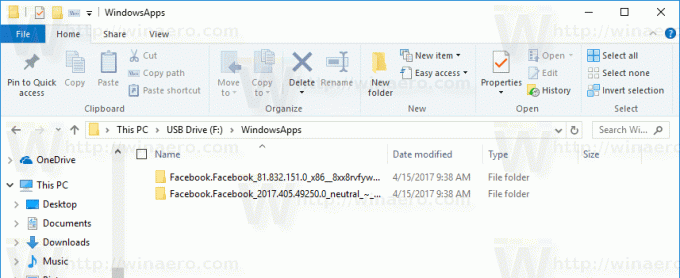
อาจใช้เวลาหลายนาที
คุณสามารถย้ายแอปของคุณไปยังไดรฟ์ภายในหรือภายนอก เช่น ไดรฟ์ USB และการ์ด SD ใช้งานไม่ได้ ไดรฟ์เครือข่ายที่แมป เป็นไดรฟ์ใหม่สำหรับแอปใน Windows 10 หากคุณย้ายแอพของคุณไปยังไดรฟ์แบบถอดได้และยกเลิกการเชื่อมต่อไดรฟ์นั้น แอพใดๆ ที่ย้ายไปที่นั่นจะไม่ทำงานอีกต่อไปจนกว่าจะเชื่อมต่อไดรฟ์อีกครั้ง
